Haga el boceto de coberturas en un modelo o una propuesta. Las coberturas cubren la superficie del terreno y también se pueden utilizar para darle forma, crear agujeros en el terreno, especificar áreas de evasión y crear modificaciones de la superficie. También puede añadir o modificar áreas de cobertura para emular parques, solares vacíos, zonas de aparcamiento, etc.
Utilice el estilo de cobertura Terrain Hole para renderizar parte de un área de terreno como agujero. Este estilo es útil para cortar huecos rectangulares con un borde limpio en una superficie. Por ejemplo, si está modelando una línea de carril, Terrain Hole puede mostrar las entradas de P.K. en el suelo.
Para añadir un área de cobertura del agujero de terreno
- Haga clic en




 .
.
- Haga clic en un estilo de cobertura para seleccionar ese estilo para la cobertura. Seleccione un estilo de cobertura Terrain Hole si desea un agujero en el terreno.
Nota:
- En el catálogo de estilos Materials/Terrain, hay disponibles tres texturas de terreno de varias escalas.

- Si desea utilizar estilos de tubería diferentes de los que aparecen en el catálogo Seleccionar estilo de dibujo, puede crear y editar estilos de cobertura con la Paleta de estilos. Consulte Acerca de la edición de estilos para obtener más información.
- Después de hacer el boceto de una cobertura, puede modificar su estilo. Consulte Para aplicar estilos a elementos individuales para obtener más información.
- En el catálogo de estilos Materials/Terrain, hay disponibles tres texturas de terreno de varias escalas.
- Cree un boceto del área de cobertura en el modelo o la propuesta.
Nota: para aplanar un área de cobertura, consulte Para dar forma a terreno.
Acción Resultado Visual Haga clic en el punto de inicio del área de cobertura y haga clic en cada esquina. Haga doble clic para finalizar el área.
El contorno se rellena con el estilo de cobertura seleccionado.
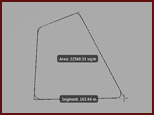
Las áreas de cobertura son una capa de superficie del Explorador del modelo, y la información sobre ellas aparece en la paleta Propiedades. El número de áreas de cobertura, así como la información (por ejemplo, el área), aparecen en la sección Coberturas del administrador de Propuestas.
Consejos avanzados
Si se asigna el material de color Transparent a una cobertura se renderiza el elemento de cobertura con un material transparente. Si en la misma área hay otros elementos de cobertura que tengan asignados materiales que no sean transparentes, la cobertura transparente mostrará dichos materiales.
Asigne una textura de terreno de varias escalas (Grass, Sand o Stone del catálogo de estilos Materials/Terrain) a un estilo de área de cobertura para obtener resultados visuales óptimos.